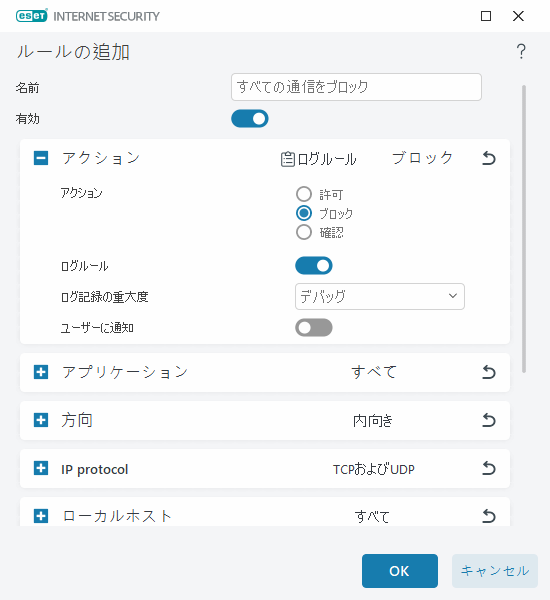ファイアウォールルールは、全てのネットワーク接続を効果的にテストするために使用される条件およびそれらの条件に割り当てられたアクションを表します。ネットワーク設定が変更(リモート側のネットワークアドレスやポート番号など)が変更された場合、ルールの影響を受けるアプリケーションが正しく動作していることを確認するには、ファイアウォールルールの編集または追加が必要な場合があります。カスタムファイアウォールルールの作成は、経験豊富なユーザーが行ってください。
ファイアウォールルールを追加または編集するには、詳細設定 > 保護 > ネットワークアクセス保護 > ファイアウォール > ルール > 編集を開きます。ファイアウォールルールウィンドウで、追加または編集をクリックします。
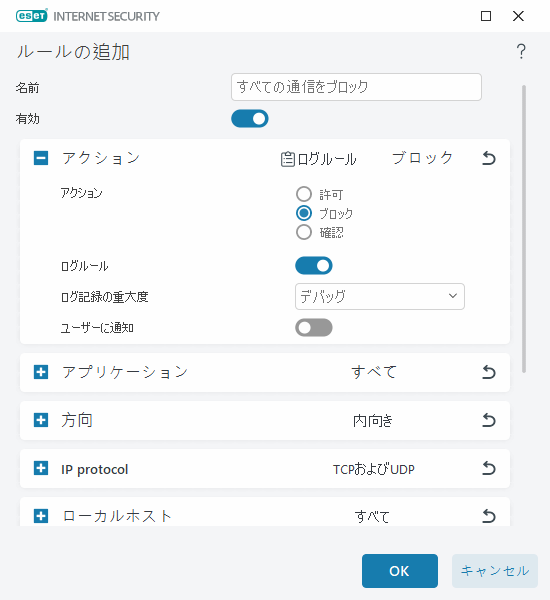
名前 - ルールの名前を入力します。
有効 - トグルをクリックしてルールをアクティベーションします。
ファイアウォールルールのアクションと条件を追加します。
 アクション
アクション
アクション - このルールで定義された条件に一致する通信を許可/ブロックするか、通信が確立されるたびにESET Internet Securityで確認するかを選択します。
ログルール - ルールが適用されると、ログファイルに記録されます。
ログ記録の重大度 - このルールのログ記録の重大度を選択します。
[ユーザーに通知]を選択すると、ルールが適用されたときに通知が表示されます。
|
 アプリケーション
アプリケーション
このルールを適用するアプリケーションを指定します。
アプリケーションパス - ...をクリックし、アプリケーションに移動するか、アプリケーションのフルパスを入力します(例えば、C:\Program Files\Firefox\Firefox.exe)。アプリケーションの名前のみを入力しないでください。
アプリケーション署名 - アプリケーション署名(公開者の名前)に基づいてルールをアプリケーションに適用できます。有効な署名を持つアプリケーション、または特定の署名者によって署名されたアプリケーションにルールを適用する場合に、ドロップダウンメニューから選択します。特定の署名者によって署名されたアプリケーションを選択する場合は、署名者の名前フィールドで署名者を定義する必要があります。
Microsoft Storeアプリケーション - ドロップダウンメニューでMicrosoft Storeからインストールされたアプリケーションを選択します。
サービス - アプリケーションの代わりにシステムサービスを選択できます。ドロップダウンメニューを開き、サービスを選択します。
子プロセスに適用 - 一部のアプリケーションでは、アプリケーションウィンドウが1つしか表示されないのに、複数のプロセスが実行される場合があります。トグルをクリックして、指定したアプリケーションのすべてのプロセスに対してルールを有効にします。
|
 方向
方向
このルールの通信方向を選択します。
•双方向 - 内向きおよび外向きの通信
•内向き - 内向きの通信のみ
•外向き - 外向きの通信のみ |
 IPプロトコル
IPプロトコル
このルールを特定のプロトコルにのみ適用する場合は、ドロップダウンメニューからプロトコルを選択します。
|
 ローカルホスト
ローカルホスト
このルールが適用されるローカルアドレス、アドレス範囲、またはサブネット。アドレスが指定されていない場合、ルールはローカルホストとのすべての通信に適用されます。IPアドレス、アドレス範囲、またはサブネットをIPテキストフィールドに直接追加するか、IPセットの横にある編集をクリックして既存のIPセットから選択できます。
|
 ローカルポート
ローカルポート
ローカルポート番号。番号が指定されていない場合、ルールはすべてのポートに適用されます。1つの通信ポートまたは通信ポートの範囲を追加できます。
|
 リモートホスト
リモートホスト
このルールが適用されるリモートアドレス、アドレス範囲、またはサブネット。アドレスが指定されていない場合、ルールはリモートホストとのすべての通信に適用されます。IPアドレス、アドレス範囲、またはサブネットをIPテキストフィールドに直接追加するか、IPセットの横にある編集をクリックして既存のIPセットから選択できます。
|
 リモートポート
リモートポート
リモートポート番号。番号が指定されていない場合、ルールはすべてのポートに適用されます。1つの通信ポートまたは通信ポートの範囲を追加できます。
|
 プロファイル
プロファイル
ファイアウォールルールは、特定のネットワーク接続プロファイルに適用できます。
すべて - ルールは、使用されているプロファイルに関係なく、すべてのネットワーク接続に適用されます。
選択 - 選択したプロファイルに基づいて、特定のネットワーク接続にルールが適用されます。選択したいプロファイルの横にあるチェックボックスをオンにします。
|
|

|
この例では、新しいルールを作成して、Firefox Webブラウザーアプリケーションがインターネット/ローカルネットワークWebサイトにアクセスできるようします。
1.アクションセクションで、アクション > 許可を選択します。
2.アプリケーションセクションで、Webブラウザーのアプリケーションパスを指定します(例えば、C:\Program Files\Firefox\Firefox.exe)。アプリケーションの名前のみを入力しないでください。
3.方向セクションで、方向 > 外向きを選択します。
4.IPプロトコルセクションで、プロトコルドロップダウンメニューからTCP & UDPを選択します。
5.リモートポートセクションで、ポート番号80,443を追加し、標準閲覧を許可します。 |